삼성 갤럭시 핸드폰에 탑재되어있는 여러가지 기본 설정과 기능 중에는 핸드폰의 화면을 녹화하는 기능이 있습니다. 이 기능은 이용하기에 따라 매우 간편하고 유용한 기능으로 어떻게 활용하면 좋은지 어떻게 사용하는지 알아보겠습니다.

화면 녹화 기능 이렇게 활용하세요.
핸드폰의 화면을 녹화하는 기능은 어디에 사용하면 좋을까요? 방송도 아니고 음악도 아닌 핸드폰의 화면은 왜 녹화하는 걸까요? 저는 이 화면 녹화 기능을 이렇게 활용하고 있습니다.
1) 어르신들께 기능을 설명할때
가끔 어머니나 아버지께서 핸드폰의 기능을 물어오실때가 있습니다. 이럴때 기능 알려드리면서 순서대로 녹화를 하여 보내드리면 조금 참고가 된답니다.
2) 필요한 정보를 순서대로 보낼때
핸드폰에 저장된 내용들을 보내면서 순서를 정해야할때 해당 자료의 순서를 차례대로 제시하는 화면을 녹화하여 보내기도 합니다.
화면녹화 기능은 어떻게 사용할까요?
그렇다면 이 화면 녹화 기능은 어떻게 활성화 하여 사용해야할까요? 생각보다 쉽지만 아직 해본적이 없어 어디있는지 모르는 핸드폰 화면 녹화 기능 사용법은 다음과 같습니다.
 |
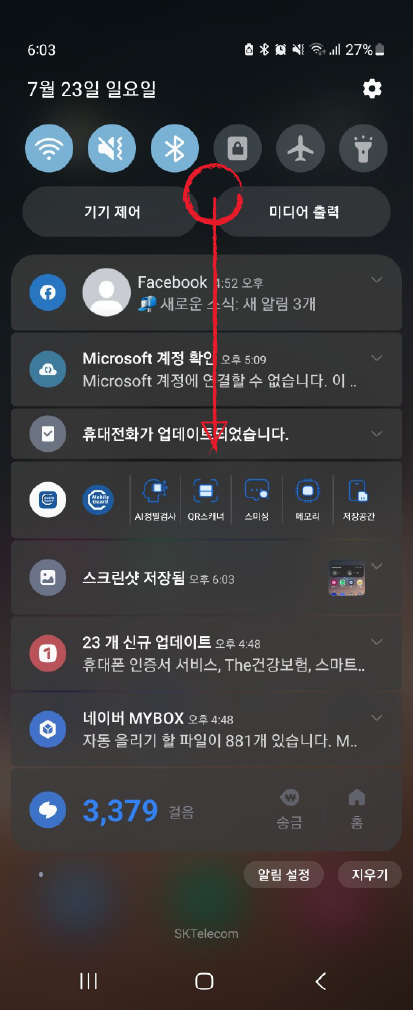 |
① 첫 핸드폰의 메인 화면에서 손가락으로 한번 위에서 아래로 끌어내려 간편메뉴를 보이게 합니다.
② 다음 화면에서 한번 더 같은 동작으로 간편메뉴를 좀 더 많이 보이도록 합니다.
 |
 |
③ 핸드폰의 기본 간편기능에 상단 이미지와 같은 모양의 아이콘이 화면녹화라는 이름으로 보이게 됩니다. 이 아이콘을 클릭해주세요.
④ 다음 화면에서 녹화시작 버튼을 누릅니다.
녹화버튼을 누르면 카운트가 시작되고 카운트가 끝나는 시점부터 화면이 녹화됩니다. 녹화된 화면은 위와 같은 형태로 녹화가 이루어지며, 녹화완료된 파일은 갤러리에 저장됩니다.
2023.07.10 - [분류 전체보기] - 핸드폰 블루투스 연결 하기 - 새 기기 블루투스 등록하기, 무선 이어폰 연결하기
핸드폰 블루투스 연결 하기 - 새 기기 블루투스 등록하기, 무선 이어폰 연결하기
요즘은 블루투스를 이용해 핸드폰과 연결해서 사용하는 기기들이 많은 편입니다. 블루투스 스피커에, 이어폰 등 종류별로 꽤 다양하기 때문에 블루투스 연결법은 알아두시면 꽤 유용합니다. 그
happydailymemo.tistory.com
2023.07.07 - [분류 전체보기] - 핸드폰 속도 느려졌을때 핸드폰 최적화 하기
핸드폰 속도 느려졌을때 핸드폰 최적화 하기
핸드폰 속도가 느려졌을 때, 조금 더 나은 속도로 핸드폰 이용을 하는 방법 중 가장 간단하면서 효율이 좋은 방법이 바로 핸드폰 최적화입니다. 삼성 갤럭시폰에 내장되어 있는 기능을 이용해
happydailymemo.tistory.com
댓글